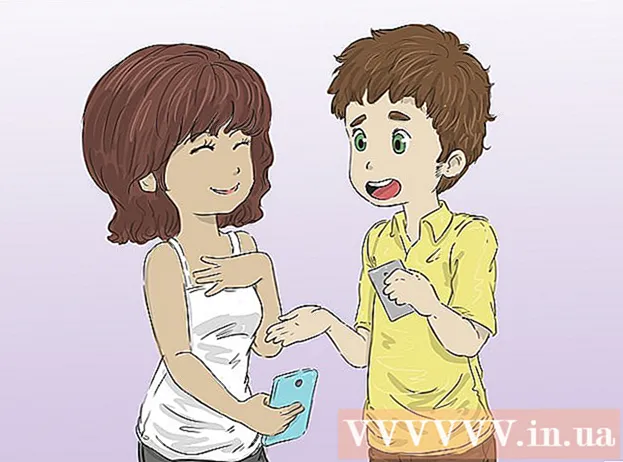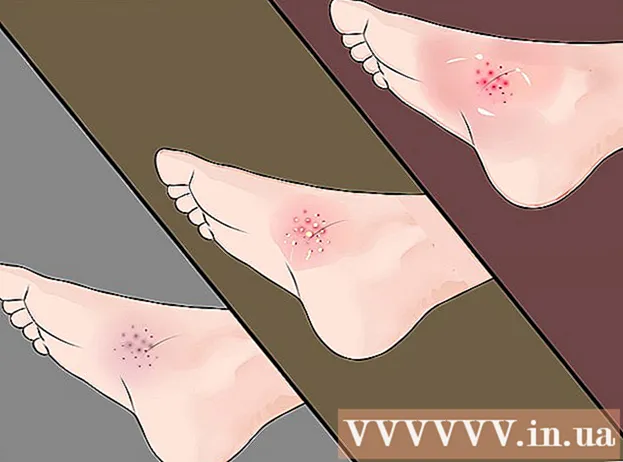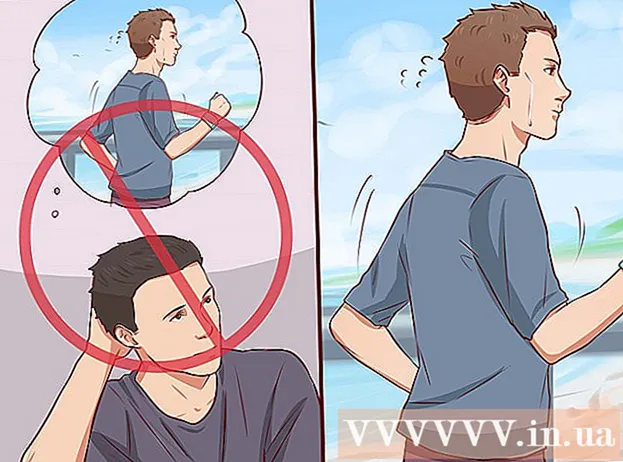Аутор:
Morris Wright
Датум Стварања:
22 Април 2021
Ажурирати Датум:
1 Јули 2024
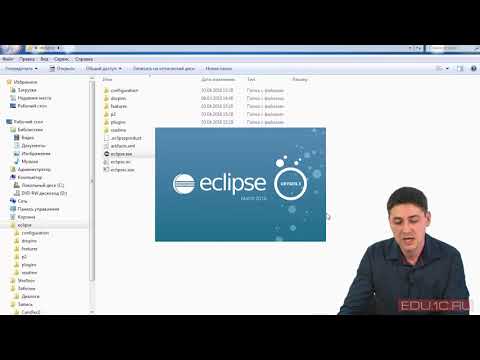
Садржај
Ецлипсе је једно од најпопуларнијих развојних окружења за Јаву, јер укључује све што је потребно за развој Јава пројекта од нуле. Пре него што почнете да радите на новом пројекту, прво ћете га морати створити. Стварање новог Јава пројекта у Ецлипсеу прилично је једноставно, али може бити збуњујуће ако сте Ецлипсе већ инсталирали за други програмски језик.
На корак
 Инсталирајте Ецлипсе ИДЕ за програмере Јава. Када први пут инсталирате Ецлипсе, добићете могућност да изаберете ИДЕ (интегрисано развојно окружење). Изаберите „Ецлипсе ИДЕ за програмере Јава“. Ово ће инсталирати потребне датотеке и алате потребне за креирање Јава пројеката.
Инсталирајте Ецлипсе ИДЕ за програмере Јава. Када први пут инсталирате Ецлипсе, добићете могућност да изаберете ИДЕ (интегрисано развојно окружење). Изаберите „Ецлипсе ИДЕ за програмере Јава“. Ово ће инсталирати потребне датотеке и алате потребне за креирање Јава пројеката. - Ако је Ецлипсе инсталиран за други програмски језик, подршку за Јава можете додати директно из Ецлипсе-а. Кликните на мени „Помоћ“ и одаберите „Инсталирај нови софтвер“. У падајућем менију одаберите „Алл Аваилабле Ситес“ и у поље „Филтер“ унесите „јава“. Означите поље за потврду „Ецлипсе Јава Девелопмент Тоолс“, а затим „Нект“. Следите упутства на екрану да бисте преузели и инсталирали Јава алате. Ецлипсе ће се поново покренути када се инсталација заврши.
 Кликните на „Датотека“ → „Ново“ → „Јава пројекат“. Ово ће отворити прозор „Нови Јава пројекат“.
Кликните на „Датотека“ → „Ново“ → „Јава пројекат“. Ово ће отворити прозор „Нови Јава пројекат“. - Ако не видите опцију „Јава Пројецт“, али сте инсталирали Јава развојне алате, у менију „Нев“ изаберите „Пројецт ...“. Проширите директоријум „Јава“ и изаберите „Јава Пројецт“.
 Дајте пројекту назив. Ово не мора бити коначно име програма, али може помоћи вама и другима да идентификују пројекат.
Дајте пројекту назив. Ово не мора бити коначно име програма, али може помоћи вама и другима да идентификују пројекат.  Изаберите место за датотеке пројекта. Датотеке се подразумевано чувају у директоријуму Ецлипсе. Можете одабрати прилагођену локацију ако желите.
Изаберите место за датотеке пројекта. Датотеке се подразумевано чувају у директоријуму Ецлипсе. Можете одабрати прилагођену локацију ако желите.  Изаберите Јава Рунтиме Енвиронмент (ЈРЕ) које желите да користите. Ако креирате програм за одређени ЈРЕ, изаберите га из падајућег менија. Подразумевано ће бити изабран најновији ЈРЕ.
Изаберите Јава Рунтиме Енвиронмент (ЈРЕ) које желите да користите. Ако креирате програм за одређени ЈРЕ, изаберите га из падајућег менија. Подразумевано ће бити изабран најновији ЈРЕ.  Изаберите изглед вашег пројекта. Можете да одаберете да користите фасциклу вашег пројекта или да креирате засебне фасцикле за изворе и датотеке класе. Подразумевана опција је „Направи засебне фасцикле ...“, али можда ћете желети да то промените у зависности од захтева вашег пројекта.
Изаберите изглед вашег пројекта. Можете да одаберете да користите фасциклу вашег пројекта или да креирате засебне фасцикле за изворе и датотеке класе. Подразумевана опција је „Направи засебне фасцикле ...“, али можда ћете желети да то промените у зависности од захтева вашег пројекта.  Кликните на „Нект“ да бисте отворили прозор „Јава Сеттингс“. Овде ћете дефинисати додатне ресурсе, као и библиотеке за свој пројекат.
Кликните на „Нект“ да бисте отворили прозор „Јава Сеттингс“. Овде ћете дефинисати додатне ресурсе, као и библиотеке за свој пројекат.  Користите картицу Извор да бисте креирали путању израде. Стазу градње користи компајлер за изградњу програма. Можете да креирате додатне директоријуме извора, повежете спољне изворе и додате или уклоните директоријуме са путање израде. Преводник користи ову путању да одреди које ће изворе компајлирати.
Користите картицу Извор да бисте креирали путању израде. Стазу градње користи компајлер за изградњу програма. Можете да креирате додатне директоријуме извора, повежете спољне изворе и додате или уклоните директоријуме са путање израде. Преводник користи ову путању да одреди које ће изворе компајлирати.  Користите картицу Библиотеке да бисте додали библиотеке у свој пројекат. Са ове картице можете додати ЈАР датотеке у свој пројекат, као и одабрати уграђене библиотеке које ћете користити. Увоз ЈАР датотека омогућава вам додавање библиотека из других пројеката.
Користите картицу Библиотеке да бисте додали библиотеке у свој пројекат. Са ове картице можете додати ЈАР датотеке у свој пројекат, као и одабрати уграђене библиотеке које ћете користити. Увоз ЈАР датотека омогућава вам додавање библиотека из других пројеката.  Кликните на „Заврши“ да бисте започели нови пројекат. Отвориће се ваш радни простор Јава. Ако сте пре покретања овог пројекта радили под другим програмским језиком у Ецлипсеу, од вас ће се затражити да пређете на Јава окружење. Ово се препоручује да бисте на најбољи начин искористили ИДЕ.
Кликните на „Заврши“ да бисте започели нови пројекат. Отвориће се ваш радни простор Јава. Ако сте пре покретања овог пројекта радили под другим програмским језиком у Ецлипсеу, од вас ће се затражити да пређете на Јава окружење. Ово се препоручује да бисте на најбољи начин искористили ИДЕ. - Ваш пројекат ће бити приказан у оквиру „Пацкаге Екплорер“ на левој страни прозора. Ако видите само картицу добродошлице Ецлипсе, кликните мало Јава дугме на левој страни прозора.
- Прочитајте Писање вашег првог програма на Јави за детаљна упутства о стварању вашег првог Јава програма.
Савети
- Ако желите да промените поставке вашег пројекта након што је креиран, кликните десним тастером миша на назив вашег пројекта и дођите до жељене опције.